توصيل/التحكم في أجهزة الكمبيوتر عبر الشبكة باستخدام KontrolPack

تحكم بسهولة في أجهزة الكمبيوتر على شبكتك باستخدام KontrolPack. وصّل وأدر أجهزة الكمبيوتر التي تعمل بأنظمة تشغيل مختلفة بكل سهولة.
Undertale هي لعبة RPG مستقلة ثنائية الأبعاد لعام 2015 تم تطويرها ونشرها بواسطة مطور الألعاب Toby Fox. سيغطي هذا الدليل تنزيل وتثبيت Undertale على كمبيوتر Linux الخاص بك.
الحصول على عمل Undertale على Linux
تم إصدار Undertale على Linux وهي لعبة أصلية. ومع ذلك ، ستحتاج إلى تنزيل وتثبيت عميل Steam for Linux الرسمي لتشغيله على نظامك.
يتطلب تثبيت Steam فتح محطة. يمكنك فتح نافذة طرفية على سطح مكتب Linux بالضغط على Ctrl + Alt + T على لوحة المفاتيح. أو من خلال البحث عن "Terminal" في قائمة التطبيقات وتشغيلها بهذه الطريقة.
مع فتح الجهاز ، يكون التثبيت جاهزًا للبدء. اتبع تعليمات تثبيت Steam التي تتوافق مع نظام التشغيل Linux الذي تستخدمه حاليًا.
أوبونتو
يمكن لأولئك الموجودين على Ubuntu تثبيت تطبيق Steam باستخدام الأمر apt install .
sudo apt تثبيت البخار
ديبيان
لتشغيل Steam على Debian ، ابدأ بتنزيل حزمة Steam DEB الرسمية على جهاز الكمبيوتر الخاص بك باستخدام الأمر wget download أدناه.
wget https://steamcdn-a.akamaihd.net/client/installer/steam.deb
بعد تنزيل حزمة Steam DEB على جهاز الكمبيوتر الخاص بك ، ستتمكن من تثبيتها على نظامك باستخدام الأمر dpkg .
sudo dpkg -i steam.deb
مع تثبيت حزمة Steam DEB على جهاز الكمبيوتر الخاص بك ، ستحتاج إلى استخدام الأمر apt-get install -f أدناه لتصحيح أي مشكلات متعلقة بالتبعية أثناء عملية التثبيت.
sudo apt-get install -f
قوس لينكس
على Arch Linux ، يمكنك تثبيت تطبيق Steam من خلال مستودع البرامج "multilib". ومع ذلك ، ستحتاج إلى تمكين مستودع البرامج "multilib". يمكنك تمكين الريبو عن طريق فتح الملف /etc/pacman.confفي محرر نصي (كجذر).
بمجرد فتح الملف النصي ، حدد موقع سطر "multilib" وإزالة الرمز #. ثم ، احذف الرمز # من السطر أدناه مباشرة. عند الانتهاء من التحرير ، احفظ تعديلاتك وقم بتشغيل الأمر pacman -Syy .
sudo pacman -Syy
أخيرًا ، قم بتثبيت تطبيق Steam باستخدام pacman -S .
sudo pacman -S steam
فيدورا / أوبن سوزي
يمكن للموجودين في Fedora أو OpenSUSE تثبيت Steam من خلال مستودعات البرامج المضمنة في نظام التشغيل الخاص بك. ومع ذلك ، يميل إصدار Flatpak من تطبيق Steam إلى العمل بشكل أفضل ، لذلك نقترح اتباع هذه التعليمات بدلاً من ذلك.
فلاتباك
لتثبيت تطبيق Steam كـ Flatpak على جهاز كمبيوتر يعمل بنظام Linux ، ابدأ بتمكين وقت تشغيل Flatpak على جهاز الكمبيوتر الخاص بك . بعد ذلك ، بمجرد التمكين ، يمكنك تثبيت تطبيق Steam باستخدام الأمرين أدناه.
إضافة flatpak عن بُعد - إذا لم تكن موجودة - https://flathub.org/repo/flathub.flatpakrepo
تثبيت Flatpak flathub com.valvesoftware.Steam
بعد تثبيت تطبيق Steam على جهاز الكمبيوتر الخاص بك ، قم بتشغيله وتسجيل الدخول إلى حسابك. بعد ذلك ، اتبع الإرشادات خطوة بخطوة أدناه للحصول على Undertale يعمل على كمبيوتر Linux الخاص بك.
الخطوة 1: مع فتح تطبيق Steam ، ابحث عن زر "STORE" وانقر عليه بالماوس لتحميل واجهة متجر Steam. ثم ، مرة واحدة على واجهة متجر Steam ، ابحث عن مربع البحث وانقر فوقه بالماوس.
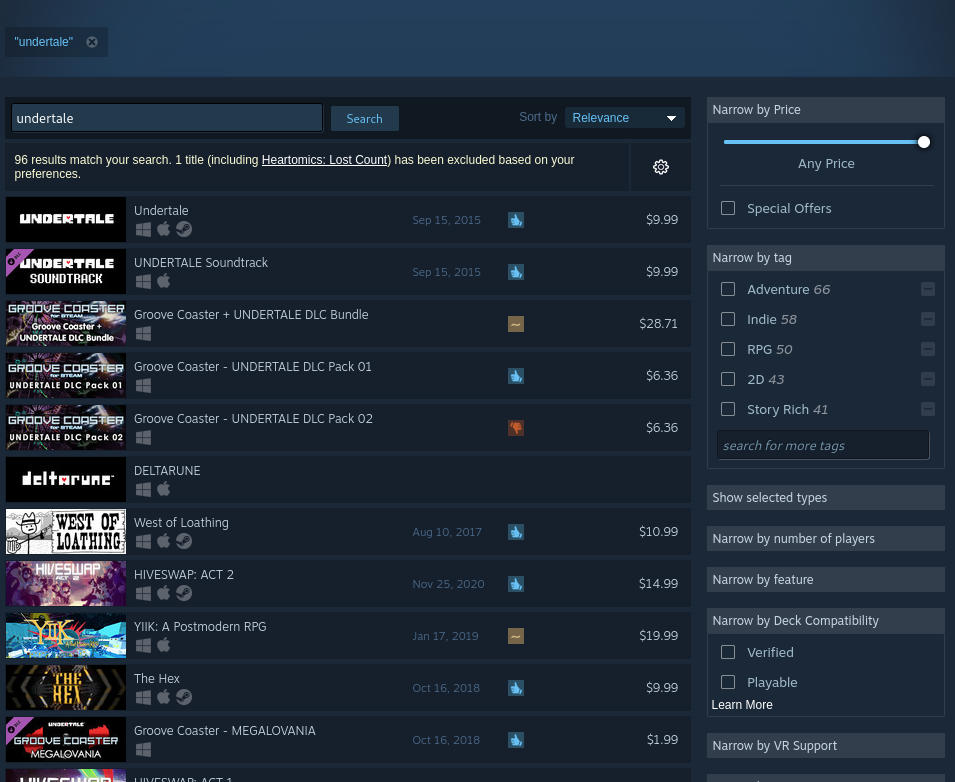
عند تحديد مربع البحث ، اكتب "Undertale" واضغط على مفتاح Enter بلوحة المفاتيح لعرض نتائج البحث.
الخطوة 2: ابحث في نتائج البحث في متجر Steam عن "Undertale". بمجرد تحديد موقع "Undertale" في نتائج البحث في متجر Steam ، حدده بالماوس. سيؤدي تحديد اللعبة في نتائج البحث إلى تحميل صفحة متجر Undertale Steam.
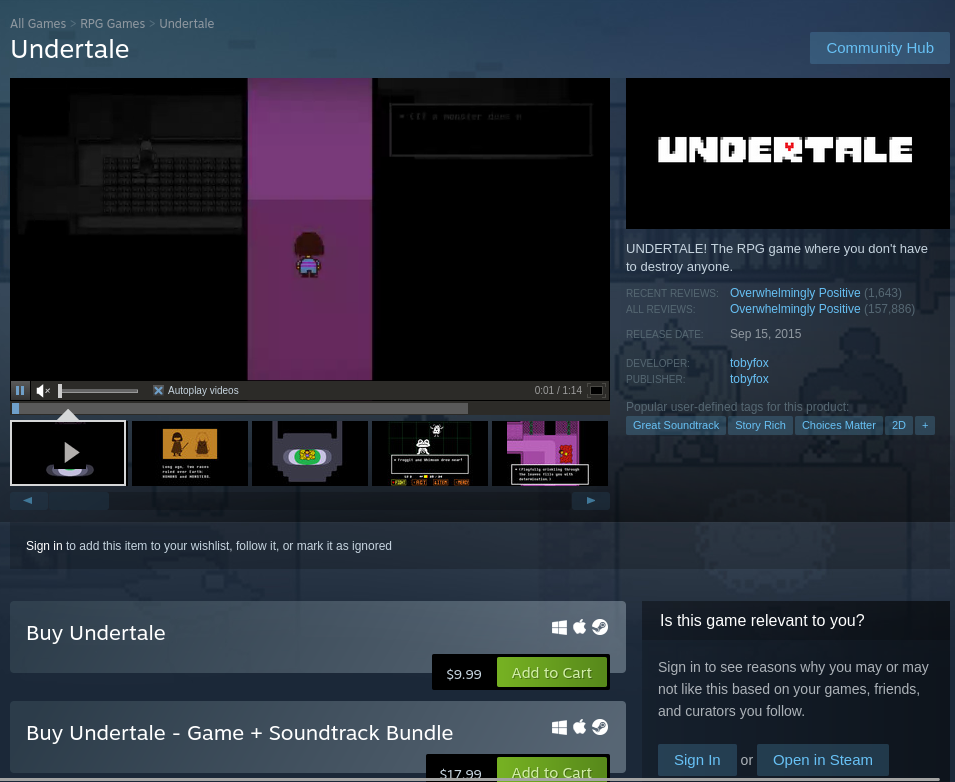
الخطوة 3: في صفحة متجر Undertale Steam ، ابحث عن الزر الأخضر "Add to cart" وانقر عليه بالماوس. عند تحديد الزر "إضافة إلى عربة التسوق" ، ستضيف Undertale إلى عربة متجر Steam.
الخطوة 4: عند إضافة Undertale إلى عربة Steam الخاصة بك ، انقر فوق أيقونة العربة بالماوس. بعد ذلك ، بعد تحديد رمز عربة التسوق ، قم بشراء اللعبة لحساب Steam الخاص بك. ثم ، انقر فوق الزر "مكتبة" لتحميل مكتبة Steam الخاصة بك.
الخطوة 5: داخل مكتبة ألعاب Steam ، انظر إلى الشريط الجانبي وحدد موقع "Undertale". عند تحديد موقع "Undertale" في نتائج البحث ، حدده. سيؤدي تحديد "Undertale" إلى تحميل صفحة مكتبة Steam الخاصة باللعبة.
في صفحة مكتبة Undertale Steam ، ابحث عن الزر الأزرق "INSTALL" وانقر عليه بالماوس. عند تحديد زر "التثبيت" الأزرق ، سيبدأ Steam في تنزيل وتثبيت Undertale على جهاز كمبيوتر يعمل بنظام Linux.
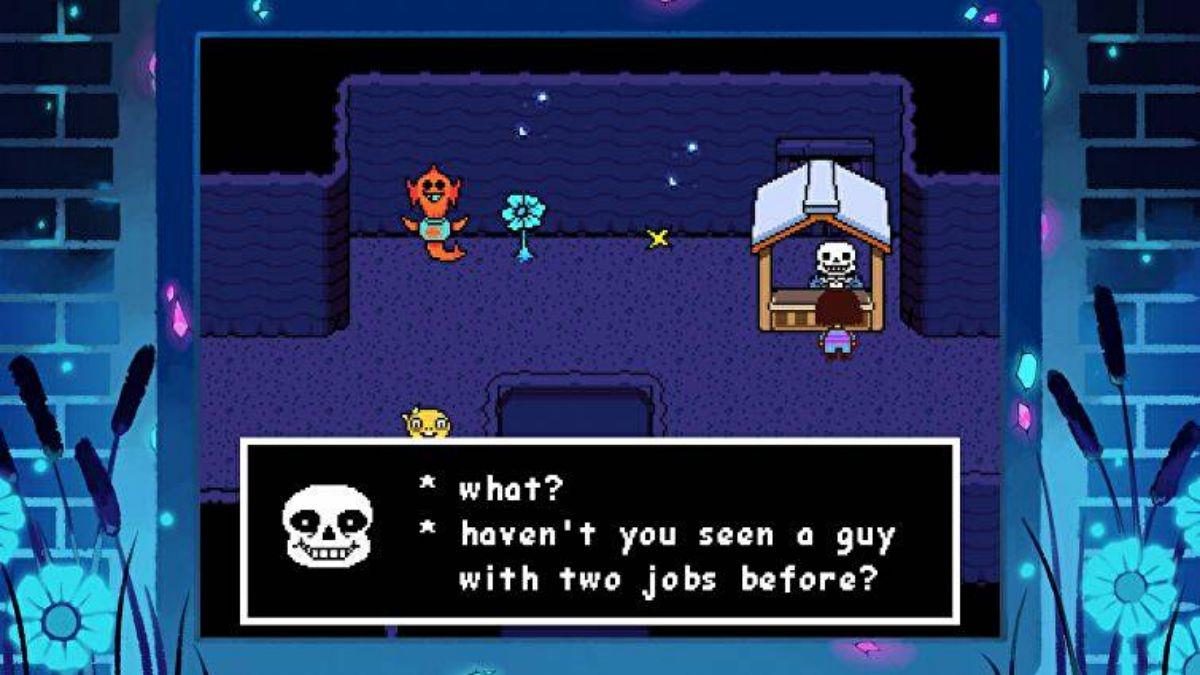
الخطوة 6: عند انتهاء Steam من تنزيل Undertale وتثبيته على جهاز الكمبيوتر الخاص بك ، سيتحول الزر "INSTALL" الأزرق إلى زر "PLAY" أخضر. حدد زر "PLAY" لبدء Undertale على كمبيوتر Linux الخاص بك.
استكشاف الأخطاء وإصلاحها
يعمل Undertale على Linux أصلاً. ومع ذلك ، قد ترغب في التحقق من صفحة Undertale ProtonDB إذا كان لديك أي مشاكل في لعب اللعبة. يمكن أن يساعدك في إصلاح واستكشاف أي مشاكل في اللعبة. ستتمكن أيضًا من استخدامه لمعرفة ما إذا كان Undertale يعمل بشكل أفضل مع Proton مقارنة بالإصدار الأصلي.
تحكم بسهولة في أجهزة الكمبيوتر على شبكتك باستخدام KontrolPack. وصّل وأدر أجهزة الكمبيوتر التي تعمل بأنظمة تشغيل مختلفة بكل سهولة.
هل ترغب في تنفيذ بعض المهام المتكررة تلقائيًا؟ بدلًا من الضغط على زر يدويًا عدة مرات، أليس من الأفضل لو كان هناك تطبيق؟
iDownloade أداة متعددة المنصات تتيح للمستخدم تنزيل محتوى خالٍ من إدارة الحقوق الرقمية (DRM) من خدمة iPlayer التابعة لهيئة الإذاعة البريطانية (BBC). ويمكنها تنزيل كلا الفيديوين بصيغة .mov.
لقد قمنا بتغطية ميزات Outlook 2010 بمزيد من التفاصيل، ولكن نظرًا لأنه لن يتم إصداره قبل يونيو 2010، فقد حان الوقت لإلقاء نظرة على Thunderbird 3. هناك
يحتاج الجميع إلى استراحة بين الحين والآخر، فإذا كنت تبحث عن لعبة شيقة، جرّب Flight Gear. إنها لعبة مجانية مفتوحة المصدر ومتعددة المنصات.
MP3 Diags هي الأداة الأمثل لإصلاح مشاكل ملفاتك الصوتية. يمكنها وسم ملفات MP3 بشكل صحيح، وإضافة أغلفة الألبومات المفقودة، وإصلاح خلل VBR.
تمامًا مثل جوجل ويف، أحدثت خدمة جوجل فويس ضجة كبيرة حول العالم. تهدف جوجل إلى تغيير طريقة تواصلنا، وبما أنها أصبحت
هناك العديد من الأدوات التي تتيح لمستخدمي فليكر تنزيل صورهم بجودة عالية، ولكن هل هناك طريقة لتنزيل مفضلات فليكر؟ لقد وصلنا مؤخرًا
ما هو أخذ العينات؟ وفقًا لويكيبيديا، "هو عملية أخذ جزء، أو عينة، من تسجيل صوتي واحد وإعادة استخدامه كأداة أو
مواقع جوجل هي خدمة من جوجل تتيح للمستخدم استضافة موقع ويب على خادم جوجل. ولكن هناك مشكلة واحدة، وهي عدم وجود خيار مدمج للنسخ الاحتياطي.



![قم بتنزيل FlightGear Flight Simulator مجانًا [استمتع] قم بتنزيل FlightGear Flight Simulator مجانًا [استمتع]](https://tips.webtech360.com/resources8/r252/image-7634-0829093738400.jpg)




